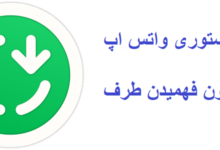با آموزش اتصال انواع دسته های ایکس باکس به کامپیوتر و لپ تاپ در ادامه مطلب همراه دیجیاتک باشید. زیرا که نام ایکس باکس باعث نمیشود تا این دستهها فقط به بازیکردن با کنسول محدود شوند. تمام دستههای ایکس باکس فارغ از هر مدلی اعم از Elite یا Core یا حتی دستههای قدیمی، قابلیت وصلشدن به سیستمعامل ویندوز را دارند.

اگر در خانه کنسول ایکس باکس دارید، دیگر نیاز نیست که هنگام خرید لپ تاپ یا کامپیوتر مخصوص بازی، دسته جداگانهای برای آن تهیه کنید و با عمل به مراحلی که درادامه خواهیم گفت، بهراحتی میتوانید دسته ایکس باکس خود را به ویندوز وصل کنید.
آموزش نحوه اتصال دسته ایکس باکس به کامپیوتر
باید قبول کرد برای بعضی از بازیهای سرعتی و دقتی به دسته ایکس باکس نیاز است.
درواقع موس و کیبورد نمیتواند آنقدر که لازم است حس هیجان را به شما منتقل کند.
بازی با کامپبوتر به همراه دستههایی با کیفیت به اندازه بازی با انواع کنسول بازی ایکس باکس (سری S و وان یا ۳۶۰) هیجان انگیز است.
به همین دلیل بهتر است تا پس از خرید کنترلر بازی هرچه زودتر با یادگیری روش اتصال دسته ایکس باکس به کامپیوتر این هیجان را به خود هدیه دهید.
اتصال دسته ایکس باکس به کامپیوتر با بلوتوث
برای اتصال دسته ایکس باکس به کامپیوتر با بلوتوث نیاز نیست تا برنامه خاصی نصب کنید یا از افراد دیگر کمک بگیرید.
با انجام چند مرحله بسیار ساده میتوان کنترلر بازی را به کامپیوتر و لپ تاپ کاملا شبیه به روش اتصال به کنسول بازی متصل کرد.
- بلوتوث سیستم را روی حالت Pair قرار دهید تا پس از روشن شدن دسته بازی بتواند آن را پیدا کند.
- دکمه گاید (Guide) را چند ثانیه نگه دارید تا دسته ایکس باکس روشن شود. (دکمه وسطی که نماد X دارد)
- دکمه Pairing Button را ۳ ثانیه نگه دارید.
- برای مرحله آخر منتظر بمانید تا دکمه Pairing Button شروع به چشمک زدن بکند. حال دسته بازی آماده اتصال به کامپیوتر است.
وصل کردن دسته ایکس باکس به کامپیوتر با سیم
هر دسته بازی با توجه به نوع درگاه USB خود میتواند با کابل مربوطه به کامپیوتر و سایر سیستمها متصل شود.
اکثر کنترلرهای پیش از سال ۲۰۲۰ با درگاه میکرو USB و دستههای بعد از ۲۰۲۰ با پورت تایپ سی روانه بازار شدهاند.
برای وصل کردن دسته ایکس باکس به کامپیوتر با سیم میکرو یو اس بی (MicroUSB) یا تایپ سی (USB Type C) تنها نیاز است تا یک سر کابل را به دسته و سر دیگر را به کامپیوتر متصل کنید.
اتصال دسته ایکس باکس سری اس به کامپیوتر
دسته بازی کنسول ایکس باکس سری اس را میتوان به ۲ صورت اتصال با سیم و بی سیم به کامپیوتر و خود کنسول بازی متصل کرد.
نکتهای که در ارتباط با استفاده از دسته بازی سری S وجود دارد، نحوه روشن ماندن و دوام آن است.
کمپانی ایکس باکس دستههای سری S را به باتری قلمی مجهز کرده است و برای استفاده از آن باید از شارژ دسته بازی مطمئن باشید.
اگر قصد دارید که از طریق سیم دسته بازی را به کنسول و کامپیوتر متصل کنید، نیازی نیست که باتری دسته شارژ داشته باشد؛
اما به محض قطع اتصال دسته خاموش میشود.
درصورتیکه قصد اتصال دسته از طریق بلوتوث را دارید، شارژ باتری بسیار مهم است زیرا در غیر این صورت دسته سری اس کار نمیکند.
اتصال دسته ایکس باکس سری اس به کامپیوتر با بلوتوث
در ایکس باکس سری S باید از دکمه جفت شدن یا همان Pair استفاده کرد.
دکمه Pair دایره کوچکی است که در کنار پورت usb در قسمت جلویی کنترلر قرار گرفته است.
اتصال دسته ایکس باکس سری اس به کامپیوتر با سیم
به پورت قرار داده شده روی دسته توجه کنید تا در صورت نیاز به خرید کابل، کابل اشتباهی خریداری نکنید.
اگر روی دسته درگاه USB C مشاهده کردید، نیاز به خرید کابل USB Type-A به Type C دارید و در صورتیکه روی دسته پورت میکرو USB میبینید باید از کابل USB Type-A به microUSB استفاده کنید.
اتصال دسته ایکس باکس وان به کامپیوتر
وصل کردن دسته ایکس باکس وان به کامپیوتر از ۳ طریق امکان پذیر است.
- اتصال از طریق کابل USB
- اتصال از طریق آداپتور Xbox Wireless
- اتصال از طریق بلوتوث
اتصال از طریق کابل USB (میکرو یا تایپ سی) همانند وصل کردن دسته ایکس باکس سری اس به کامپیوتر است و تفاوتی ندارد.
اتصال از طریق آداپتور Xbox Wireless روش جدیدی است که برای استفاده از آن نیاز به خرید آداپتور وایرلس دارید.
آداپتور Xbox Wireless یک وسیله مانند فلش است که باید درون درگاه USB Type A کامپیوتر قرار بگیرد.
از این آداپتور برای سیستم عامل ویندوز میتوان استفاده کرد.
پس از اتصال نیاز است تا کمی زمان برای نصب درایورها به ویندوز بدهید سپس دکمه راهنما یا همان Guide را فشار دهید تا دسته روشن شود.
دسته مانند روش بلوتوثی به کامپیوتر متصل میشود.
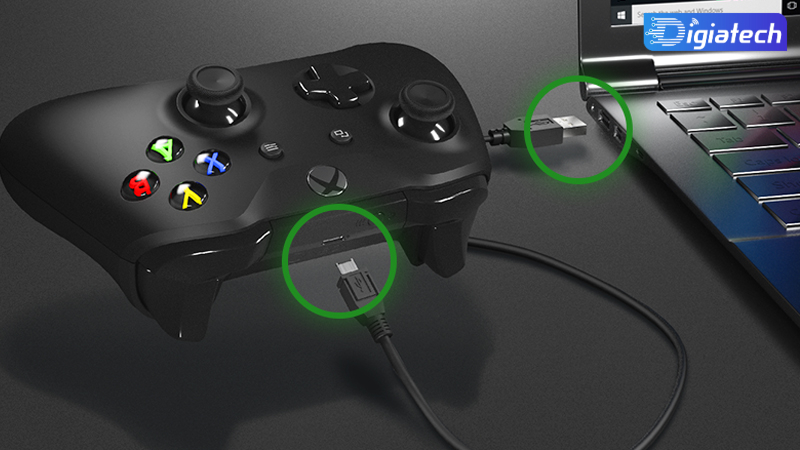
اتصال دسته ایکس باکس به کامپیوتر (مدل ایکس باکس ۳۶۰)
کنسول بازی ایکس باکس ۳۶۰ در دو مدل الیت (Elite) و اسلیم (Slim) در بازار موجود است و کنترلرهای آن کمی با مدل سری اس، ایکس و وان از لحاظ طراحی و دکمهها متفاوت هستند.
اما مانند دستههای نام برده از طریق ۲ روش بی سیم و با سیم به کامپیوتر متصل میشوند.
اتصال دسته ایکس باکس ۳۶۰ به کامپیوتر با سیم
همانطور که از نام این روش پیداست برای اتصال نیاز به تهیه سیم دارید.
کابل را مرتبط با درگاه قرار گرفته روی دسته انتخاب کنید و سر USB Type-A را به کامپیوتر وصل کنید.
ویندوز کامپیوتر باید ۱۰ به بالا باشد تا سیستم بتواند به صورت خودکار درایورها را نصب کند و در کوتاهترین زمان ممکن دسته بازی ۳۶۰ را به سیستم متصل کند.
اتصال دسته ایکس باکس ۳۶۰ به کامپیوتر با بلوتوث
برای استفاده از روش بی سیم باید یک دانگل بلوتوثی بخرید.
پس از خرید دانگل اتصال دسته ایکس باکس به کامپیوتر باید آن را مانند روشهای قبلی به درگاه USB وصل کنید و پس از آن به فکر نصب نرم افزار اتصال دسته ایکس باکس به کامپیوتر باشید.
بعد از نصب برنامه و اجرای آن روی سیستم عامل ویندوز دسته بازی ۳۶۰ را روشن کنید و منتظر پیام اجازه اتصال روی صفحه کامپیوتر باشید.
نکتهای که در اتصال باید به آن توجه کنید، روشن کردن دانگل usb است.
روی دانگل دکمه Bind قرار دارد. پس از زوشن کردن آن میتوانید از روش اتصال بلوتوثی استفاده کنید.
چگونه بلوتوث کامپیوتر را برای وصل کردن دسته بازی روشن کنم؟
اگر دسته بازی را روی حالت Pairing قرار میدهید؛ اما دسته بازی به سیستم متصل نمیشود باید طبق مراحل زیر پیش بروید.
- عبارت تنظیمات (Settings) را در قسمت Search وارد کنید و گزینه Devices را پیدا کنید.
- وارد صفحه Devices بشوید و در قسمت راست صفحه روی Bluetooth & other devices کلیک کنید.
- بلوتوث باید روی حالت روشن یا همان ON باشد. اگر اینطور نبود، دایره کوچک روی صفحه را به سمت راست بکشید تا بلوتوث روشن شود.
- گزینه Add Bluetooth or other device را انتخاب کنید.
- به صفحه جدیدی با عنوان Add a Device منتقل میشوید. روی Bluetooth کلیک کنید.
- حال زمان در دست گرفته کنترلر است. دکمه Pair قرار گرفته روی دسته را برای زمان کوتاهی فشار دهید تا نماد ایکس باکس شروع به چشمک زدن کند.
نکته: جایگاه دکمه Pair بین دکمههای LB و RB قرار دارد. - با توجه به مدل دسته بازی که از آن استفاده میکنید، منتظر نمایش یکی از نامهای Xbox Wireless Controller یا Xbox Elite Wireless Controller باشید و در نهایت روی نام آن کلیک کنید.
- انتخاب گزینه Done نشان دهنده اتصال دسته با کامپیوتر است.
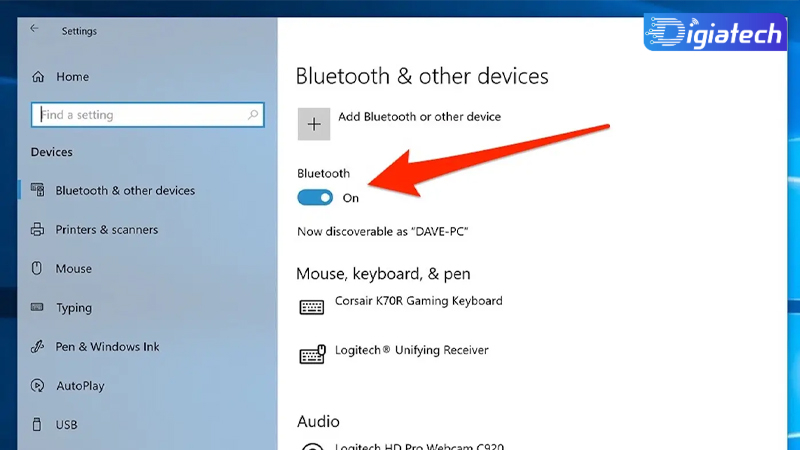
گردآوری: دیجیاتک